Những mẹo dùng Airpods hữu ích mà bạn nên nhớ khi sử dụng

Xem nhanh [ẨnHiện]
- 1 Airpods - cặp tai nghe không dây đình đám của Apple vẫn là sự lựa chọn của rất nhiều người.
- 1.1 Airpods có thể ghép đôi với smartphone Android hoặc bất kì thiết bị nào có kết nối bluetooth
- 1.2 Gọi siri và nghe siri đọc tin nhắn mới
- 1.3 Khả năng chống nước
- 1.4 Tìm Airpods khi thất lạc
- 1.5 Cá nhân hóa các cử chỉ
- 1.6 Kiểm tra độ kín đệm mút Airpods Pro
- 1.7 Chia sẻ nhạc cho cặp Airpods khác
- 1.8 Ý nghĩa của đèn báo trên Airpods.
Airpods - cặp tai nghe không dây đình đám của Apple vẫn là sự lựa chọn của rất nhiều người. Và dù bạn có ưu tiên sự thoải mái với Airpods 1 và 2, hay là ưu tiên chất âm chuyên nghiệp với Airpods Pro thì cũng nên nhớ những mẹo sử dụng dưới đây nhé.
>> Xem thêm:
- Tai nghe không dây Airpods đã vượt doanh số iPod thời đỉnh cao
- Airpods Pro dùng với Android có tốt như với iPhone ?
Airpods có thể ghép đôi với smartphone Android hoặc bất kì thiết bị nào có kết nối bluetooth
Nếu không sử dụng iPhone hay Mac bạn vẫn hoàn toàn có thể sử dụng Airpods với smartphone Android hoặc Window của mình. Bạn chỉ cần bấm vào nút tròn ở phía sau hộp sạc AirPods để bắt đầu quá trình ghép, sau đó là truy cập vào mục Bluetooth trên smartphone để ghép là được. Quá trình ghép với Windows cũng tương tự. Tuy bạn sẽ không được 1 số những tính năng nhưng mà bạn vẫn có thể có những thao tác điều hướng như thông thường.

Gọi siri và nghe siri đọc tin nhắn mới
Nếu sử dụng Airpods thế hệ đầu thì bạn cần phải thao tác chạm lên tai để có thê gọi Siri. Còn đối với Airpods 2 và Airpods Pro thì bạn hoàn toàn có thể gọi Siri bằng câu lệnh “Hey Siri”. Thêm vào đó, một tính năng mà ít người để ý là, với 1 câu lệnh thì Siri có thể đọc lại toàn bộ tin nhắn mới cho bạn mà bạn không cần lấy iPhone của mình ra.
Khả năng chống nước
Đối với Airpods 1 và 2 thì bạn nên cẩn thận vì Apple không hề công bố khả năng kháng nước hay chống nước cho 2 mẫu Airpods này. Nhưng còn Airpods Pro thì khác, Apple có công bố rằng Airpods Pro có khả năng chống nước IP X4. Tuy vậy, chuẩn này chỉ đảm bảo nước sẽ không lọt vào khi đi mưa hay luyện tập thể thao, chứ bạn vẫn không thể ngâm Airpods Pro vào trong nước được.

Tìm Airpods khi thất lạc
Khi mất Airpods, bạn có thể sử dụng tính năng Find my để định vị ra chiếc tai nghe bị mất. Điều kiện tiên quyết là tai nghe phải còn pin và có thể hoạt động được. Nếu định vị được ở gần, bạn có thể bấm vào phát âm thanh và lần theo tiếng để tìm ra chiếc Airpods bị mất. Nếu ở xa thì bạn hãy bấm vảo biểu tượng ô tô để bản đồ dẫn bạn tới địa điểm của chiếc Airpods. Nếu như Airpods đã hết pin thì biểu tượng trên ứng dụng Find my sẽ có màu xám và sẽ hiện vị trí cuối cùng trước khi hết pin của Airpods.
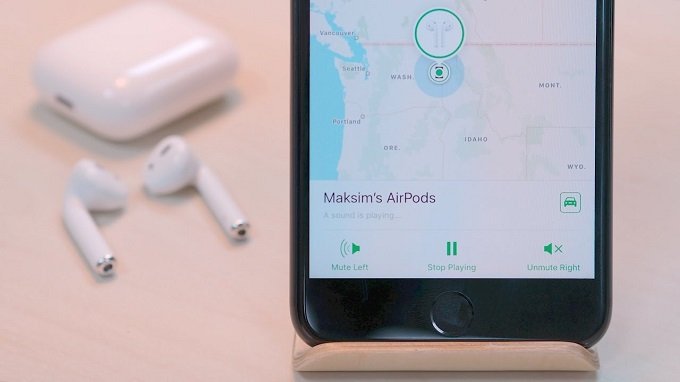
Cá nhân hóa các cử chỉ
Apple vốn đã cài đặt sẵn một số thao tác cử chỉ cho Airpods, nhưng nếu không thích, bạn hoàn toàn có thể cài lại những cử chỉ như gọi Siri, qua bài,… nhằm phù hợp với nhu cầu sử dụng của mình.
Kiểm tra độ kín đệm mút Airpods Pro
Với Airpods Pro, bạn hoàn toàn có thể kiểm tra độ kín thông qua tác vụ kiểm tra tự động của Apple. Để sử dụng thì bạn kết nối Airpods Pro với iPhone, đeo Airpods Pro lên tai rồi vào mục cài đặt trên iPhone và chọn biểu tượng “i” bên cạnh Airpods để bài test được thực hiện 1 cách tự động.
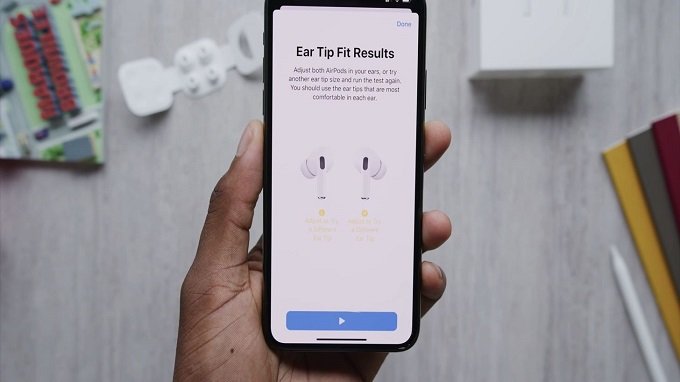
Chia sẻ nhạc cho cặp Airpods khác
Tính năng stream đôi này đã xuất hiện từ iOS 13 và nó rất được các iFan ưa chuộng. Chỉ cần đưa 2 cặp AirPods lại gần nguồn phát là chiếc iPhone thì các bài nhạc của bạn sẽ được phát ra ở cả 2 cặp AirPods đó. Bạn hãy vào Control Center, bấm vào Now Playing và chọn AirPlay. Bạn sẽ thấy 2 cặp AirPods trong danh sách, lúc này cứ việc bấm vào cả 2 là được.
Ý nghĩa của đèn báo trên Airpods.
Trên tai nghe và cả hộp sạc Airpods đều có 1 đền LED nhỏ, đèn này sẽ sáng lên từng cách khác nhau để báo cho chủ nhân tình trạng của tai nghe và hộp sạc.

- Không có đèn phát sáng: AirPods đã hết pin và cần được sạc.
- Cắm AirPods vào hộp sạc và có ánh sáng chớp tắt liên tục: AirPods đang được sạc.
- Không cắm AirPods vào hộp sạc và có ánh sáng chớp tắt liên tục: Hộp sạc chỉ có thể sạc cho Airpods tối đa 1 lần nữa.
- Ánh sáng xanh lục phát ra mà không có AirPods trong hộp sạc: Vẫn còn nhiều pin để sạc Airpods trong hộp.
- Ánh sáng trắng phát ra: AirPods đã được reset và sẵn sàng kết nối.
- Ánh sáng chớp tắt liên tục: AirPods đã bị lỗi kết nối và cần phải được reset.
XTmobile.vn





















